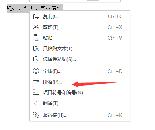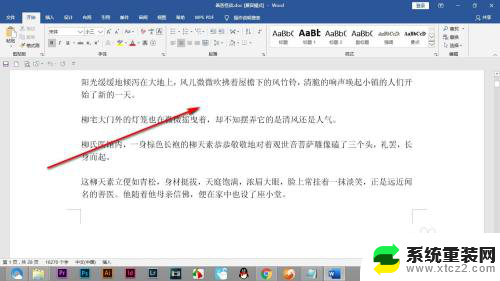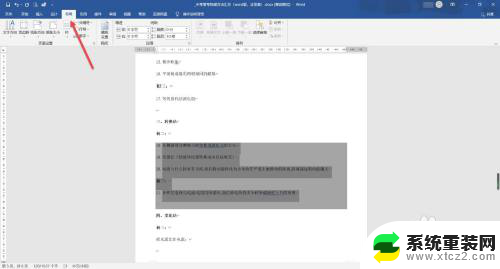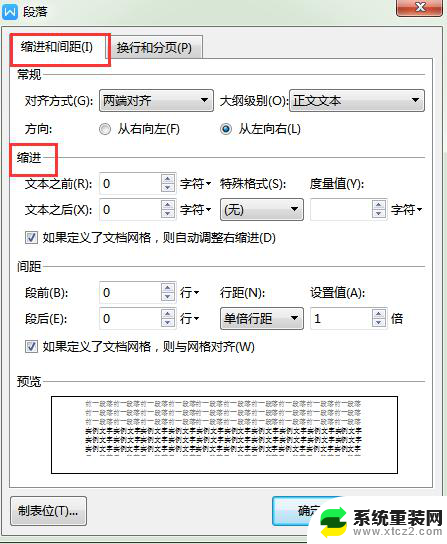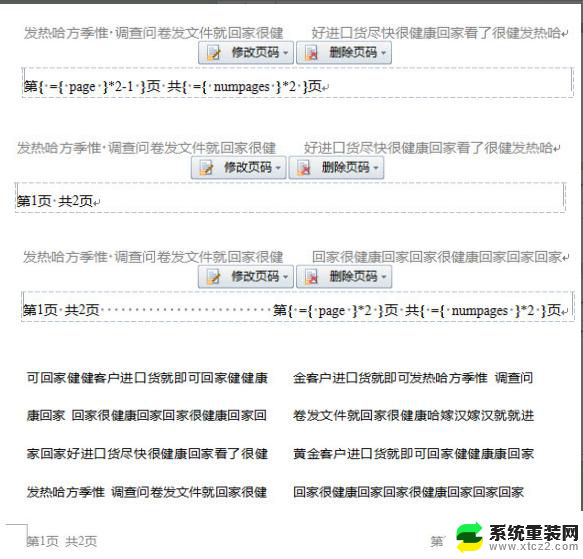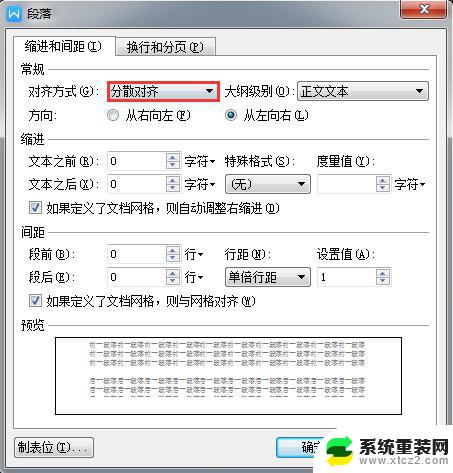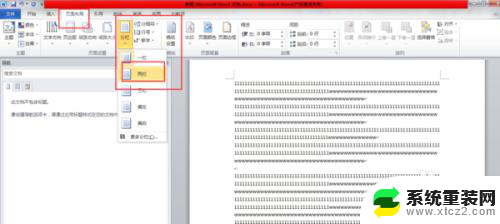word段落等宽两栏怎么设置 网页段落如何分为两栏
word段落等宽两栏怎么设置,在如今信息爆炸的时代,网页设计的重要性越来越受到关注,而其中段落的设置和分栏是网页设计中不可忽视的一部分。对于一些长文或者技术类文章,段落的等宽两栏设置可以提高文章的可读性和排版效果。通过使用CSS样式表中的column-width属性,我们可以轻松地实现这一效果。而在分栏方面,可以通过CSS样式表中的column-count属性来实现。不同于段落等宽两栏,分栏可以根据需求将网页内容分为多栏,提供更多的信息展示空间。无论是段落等宽两栏还是分栏,它们都能够为网页设计增添丰富的层次感和美感,为用户提供更好的阅读体验。
步骤如下:
1.用word2019打开要编辑的文档后,点击菜单栏的布局菜单。
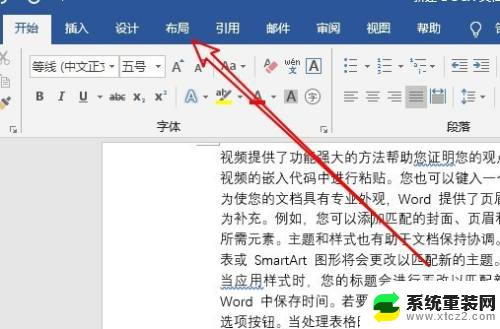
2.接着点击布局工具栏上的栏下拉按钮,在弹出的下拉菜单中点击两栏的菜单项。
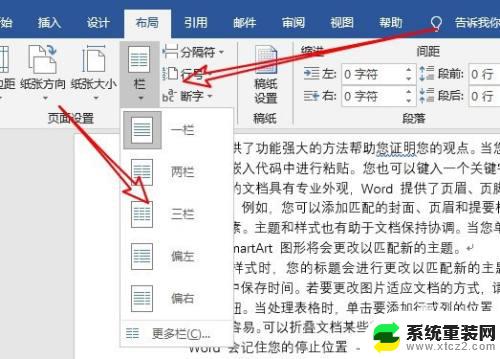
3.这时我们可以看到当前的文档,已经设置为两栏了。
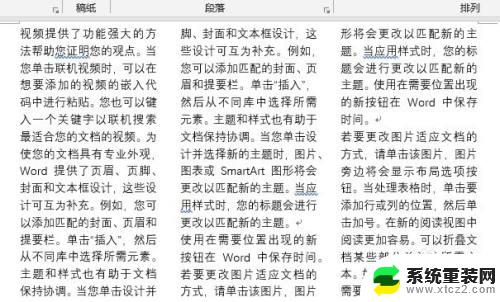
4.如果要设置栏的宽度,我们可以点击菜单中的更多栏菜单项。
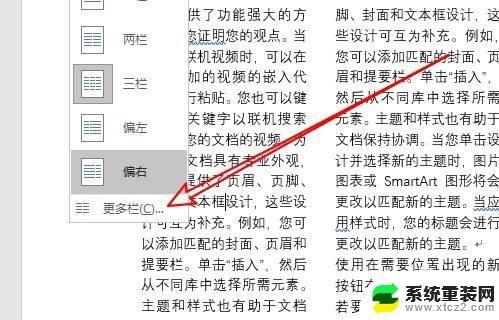
5.接着在打开的窗口,我们找到并勾选栏宽相等的设置项就可以了。
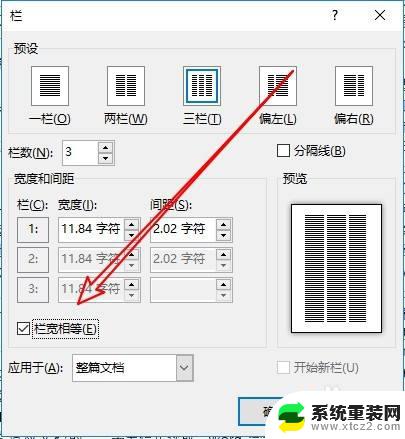
6.另外我们也可以手工设置每一栏的宽度,使其数值相等就可以了。
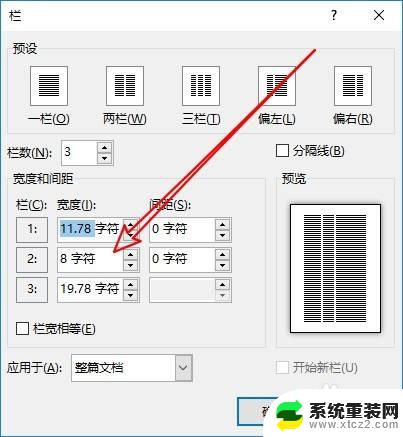
以上就是如何设置word段落的等宽两栏,如果您还有疑问,请参考小编的步骤进行操作,希望对您有所帮助。